Stundenzettel
Unter dem Menüpunkt Stundenzettel werden die Stundenzettel der Mitarbeiterinnen und Mitarbeiter verwaltet.
Diesen Menüpunkt gibt es nur im Hauptaccount.
- Übersicht
Übersicht

Die Stundenzettel können in einer Monatsübersicht oder in einer Mitarbeiterübersicht angezeigt und bearbeitet werden.
Backoffice
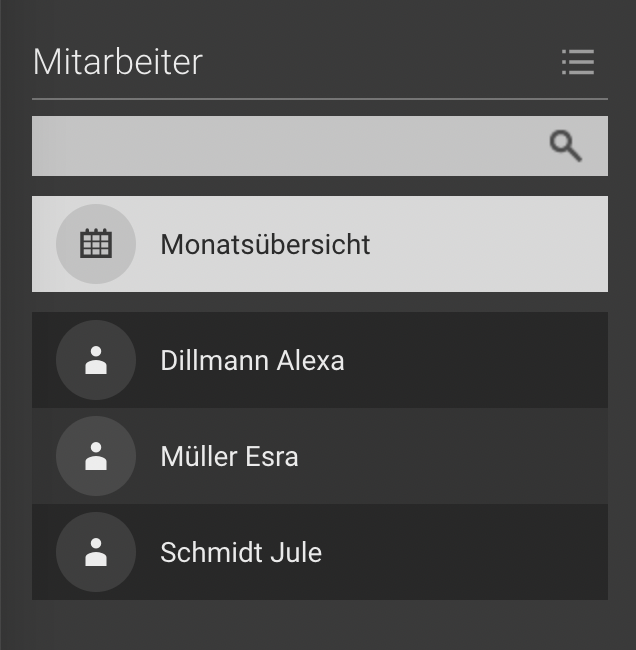
Im Backoffice des Stundenzettels gibt es verschiedene Auswahlmöglichkeiten.
-
Über das kleine Menü können auch deaktivierte Teammitglieder angezeigt werden.
-
Mit dem Suchfeld kann ein bestimmtes Teammitglied gesucht und dann angezeigt werden.
-
Wird das Feld Monatsübersicht angeklickt, wird im Frontoffice eine Übersicht aller Mitarbeiterinnen und Mitarbeiter des aktuellen Monats angezeigt. Über die Pfeile neben dem Monatsnamen werden andere Monate ausgewählt.
-
Wird das Feld mit einem Mitarbeiternamen angeklickt, werden im Frontoffice die letzten vier Stundenzettel dieses Teammitglieds angezeigt. Mit dem Button Mehr anzeigen werden alle Stundenzettel dieses Teammitglieds angezeigt.
Frontoffice
Monatsübersicht 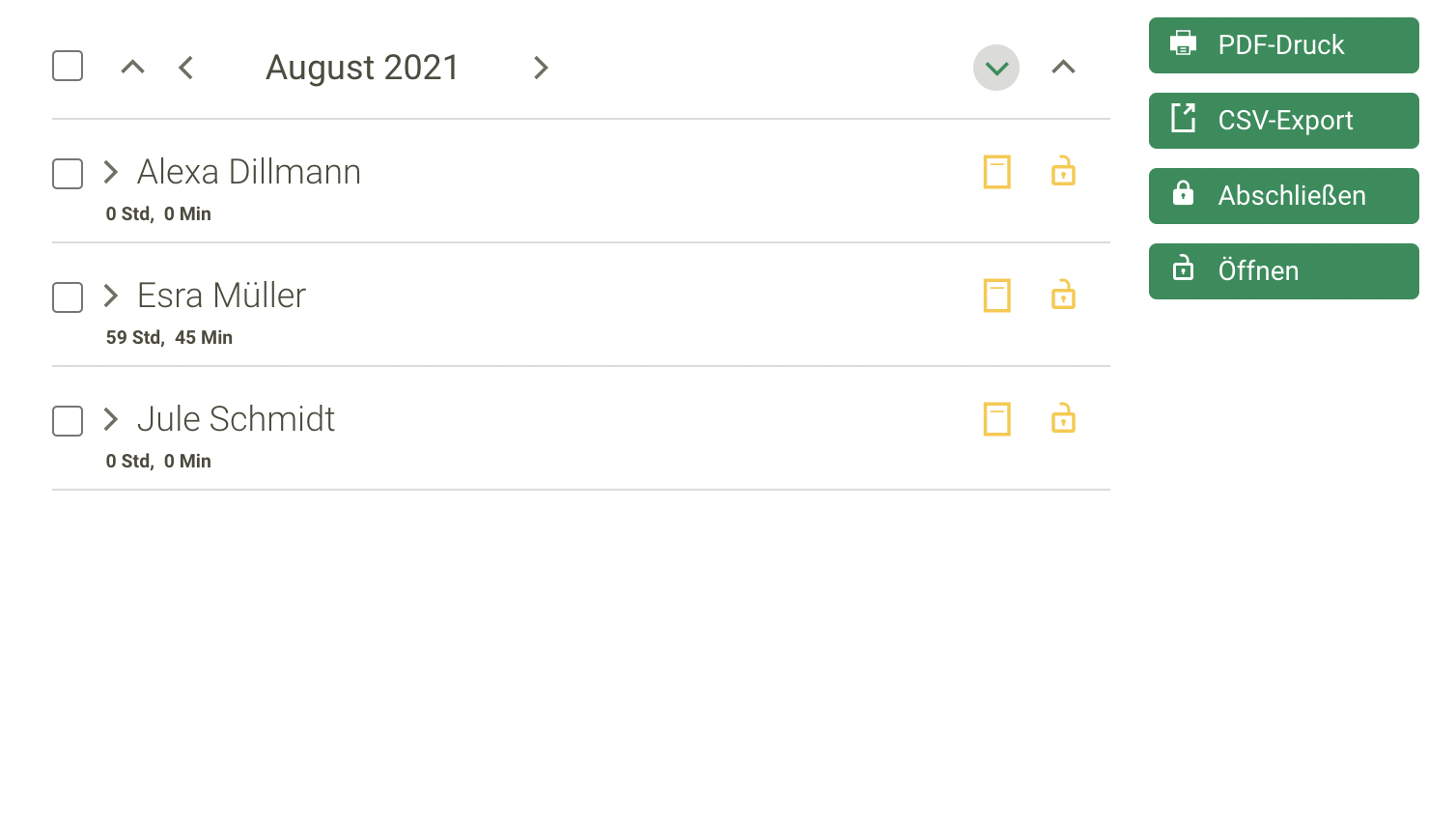
Mitarbeiterübersicht 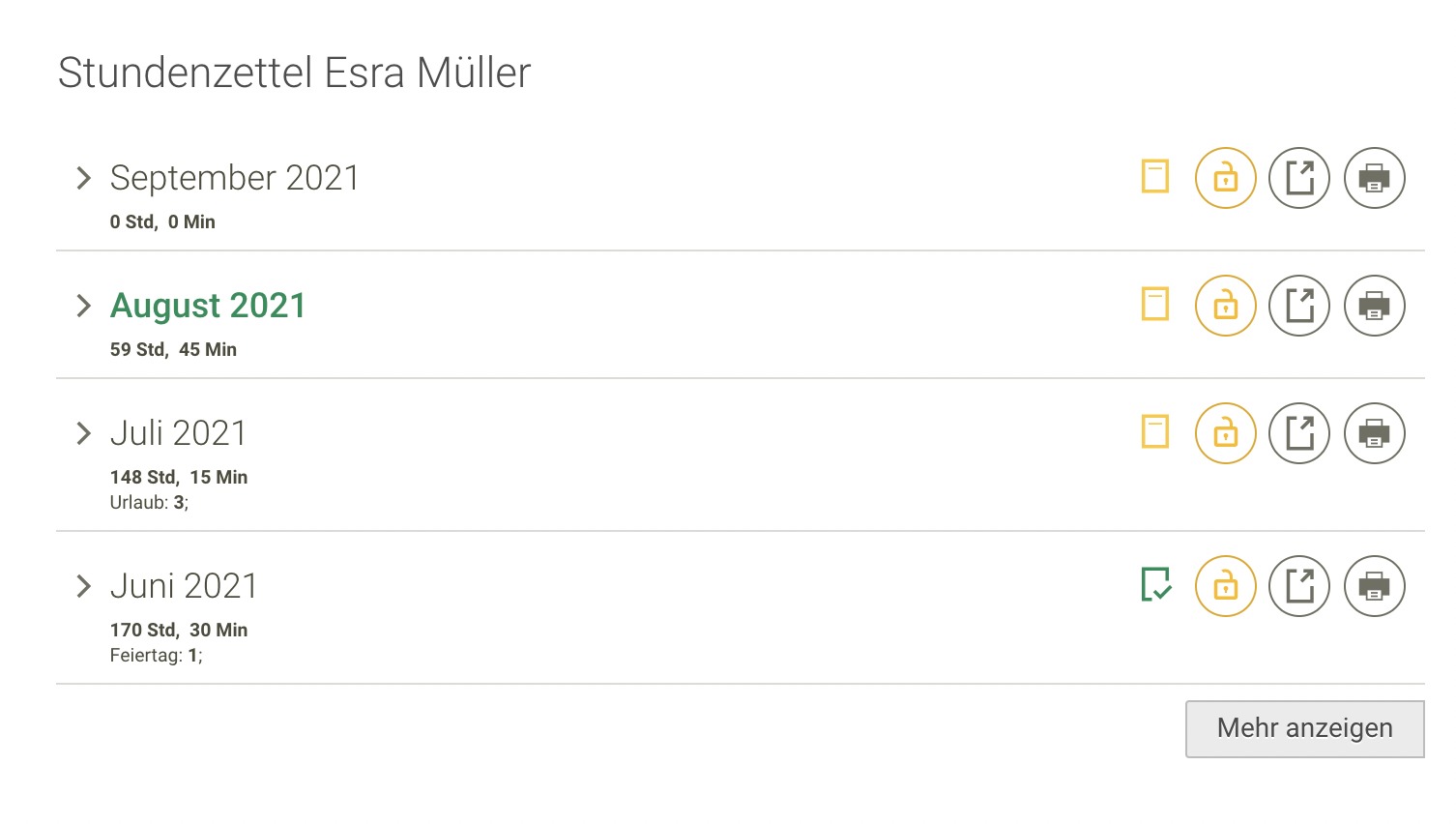
Im Frontoffice erscheinen die Stundenzettel in der Monatsübersicht mit allen Mitarbeiterinnen und Mitarbeitern oder in der Mitarbeiterübersicht mit den Stundenzetteln von einem ausgewählten Teammitglied.
Die Auswahl, welche Übersicht angezeigt wird, wird im Backoffice vorgenommen.
Button und Funktionen
Aktueller Stand Stundenzettel in der TERMINHELD-App


-
Ist der Button mit Stundenzettel gelb, hat die Mitarbeiterin oder der Mitarbeiter den Stundenzettel in der TERMINHELD-App noch nicht abgeschlossen.
-
Ist der Button mit Stundenzettel grün, hat die Mitarbeiterin oder der Mitarbeiter den Stundenzettel in der TERMINHELD-App abgeschlossen und somit digital an den Inhaber des Hauptaccounts abgegeben.
So wird der Stundenzettel erstellt
Aktueller Stand Stundenzettel im Hauptaccount


-
Ist der Button mit Schloss gelb, hat die Hauptaccountinhaberin oder der Hauptaccountinhaber den Stundenzettel im Hauptaccount noch nicht abgeschlossen.
-
Ist der Button mit Schloss grün, hat die Hauptaccountinhaberin oder der Hauptaccountinhaber den Stundenzettel im Hauptaccount abgeschlossen. Der Stundenzettel kann nicht mehr bearbeitet werden, so lange das Schloss abgeschlossen ist.
Stundenzettel abschließen und wieder öffnen
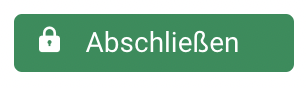
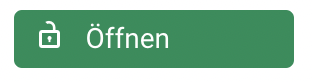
Um diese beiden Buttons zu nutzen, muss der Haken vor dem Mitarbeiternamen in der Monatsübersicht gesetzt sein.
-
Der grüne Button Abschließen schließt den Stundenzettel so, dass er nicht mehr bearbeitet werden kann.
-
Der grüne Button Öffnen öffnet einen bereits abgeschlossenen Stundenzettel erneut, so dass das Teammitglied ihn in der TERMINHELD-App wieder bearbeiten kann.
Stundenzettel sortieren
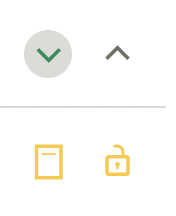
In der Monatsansicht können die Stundenzettel mit den Pfeilen über den Button Stundenzettel und Schloss sortiert werden.
-
Der linke Pfeil sortiert die Stundenzettel nach fertigen Stundenzetteln.
-
Der rechte Button sortiert die Stundenzettel nach abgeschlossenen Stundenzetteln.
Die Sortierung erfolgt für den angezeigten Monat.
Drucken von Stundenzetteln in der Monatsansicht
Menü - Stundenzettel - Monatsübersicht - Stundenzettel in der Monatsübersicht anhaken - grüner Button pdf-Druck oder grüner Button CSV-Export
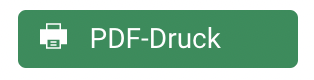
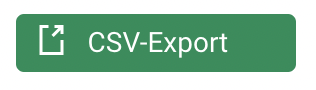
Die Stundenzettel können als PDF-Dokument oder als CSV-Tabelle ausgedruckt werden.
Dazu werden die gewünschten Stundenzettel zunächst in der Monatsübersicht angehakt.
Danach wird entweder der grüne Button pdf-Druck oder der grüne Button CSV-Export angeklickt.
Die Stundenzettel erscheinen in neuen Reitern als pdf-Dokument oder als CSV-Tabelle und können dann ausgedruckt werden.
Es ist möglich, den Stundenzettel auszudrucken, wenn die Mitarbeiterin oder der Mitarbeiter ihn in der TERMINHELD-App noch nicht abgeschlossen hat.
Drucken von Stundenzetteln in der Mitarbeiteransicht
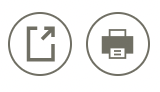
Menü - Stundenzettel - Mitarbeiterübersicht - Button Zettel mit Pfeil oder Button mit Drucker
Die Stundenzettel können als pdf-Dokument ausgedruckt oder als CSV-Tabelle exportiert werden.
Dazu wird entweder der Button mit Drucker oder der Button Zettel mit Pfeil angeklickt.
Die Stundenzettel erscheinen in neuen Reitern als pdf-Dokument oder als CSV-Tabelle und können dann ausgedruckt werden.
Es ist möglich, den Stundenzettel auszudrucken, wenn die Mitarbeiterin oder der Mitarbeiter ihn in der TERMINHELD-App noch nicht abgeschlossen hat.
Hinweis: Um ein pdf-Dokument in TERMINHELD auszudrucken, müssen Pop-ups für TERMINHELD im Browser zugelassen werden. Zusätzlich muss ein pdf-Reader installiert sein.
Einsehen von Stundenzetteln im Hauptaccount
Menü - Stundenzettel - Monatsübersicht - Pfeil vor dem Mitarbeiternamen
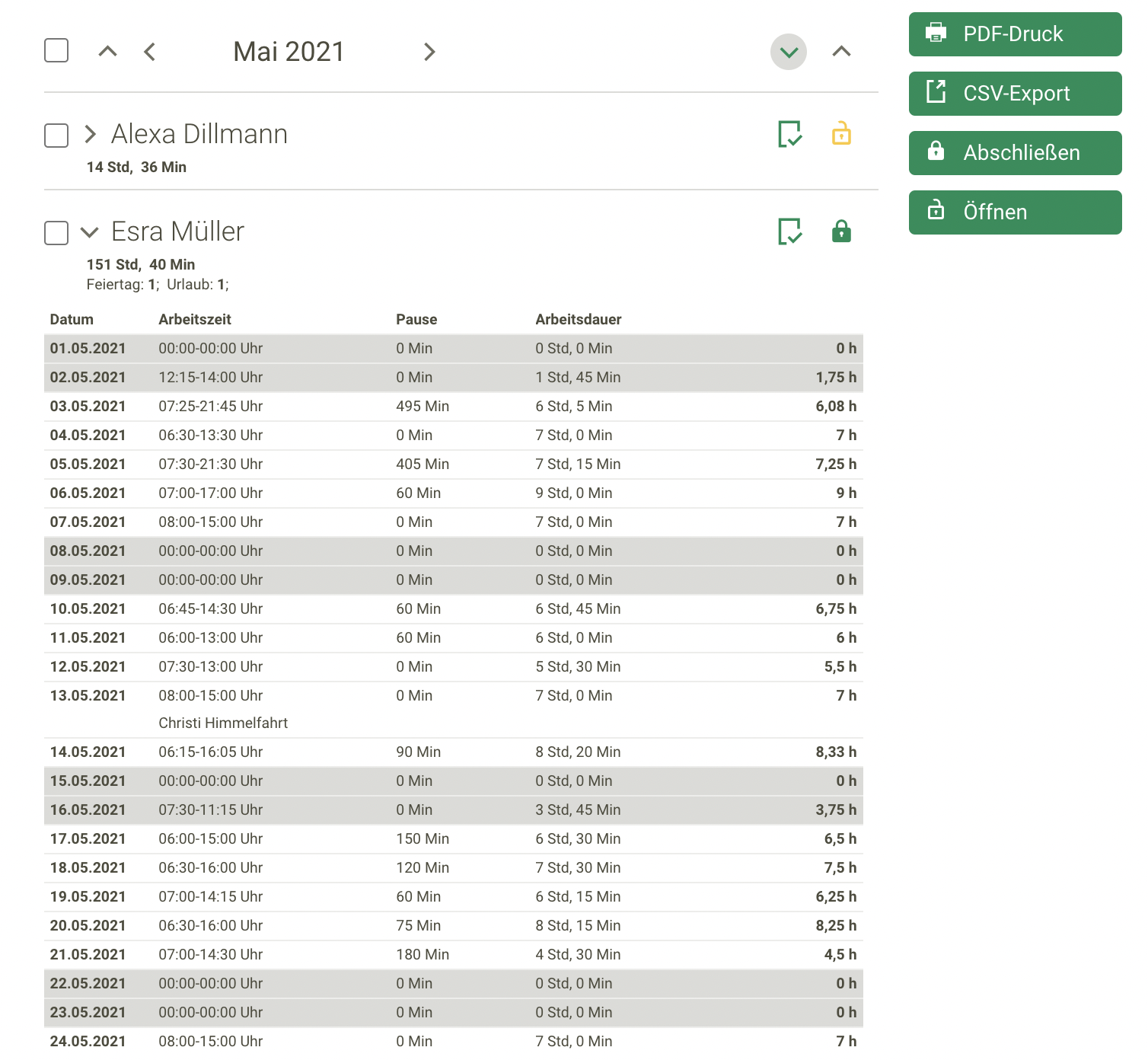
Die Inhaberin oder der Inhaber des Hauptaccounts kann die Stundenzettel seiner Mitarbeiterinnen und Mitarbeiter jederzeit ansehen, auch wenn der Stundenzettel in der TERMINHELD-App noch nicht abgeschlossen ist.